1、先让大家看看我这电脑有些什么大文件,这个文件是我升级系统后留下的。我们通过c磁盘清理也许会知道它是什么东西,能不能清理。
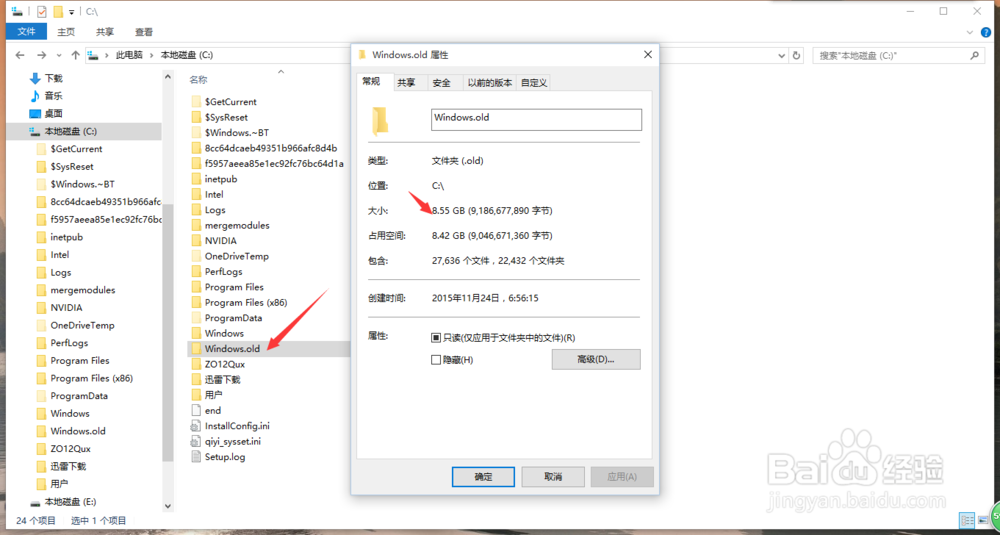
2、首先我们打开我的电脑,鼠标点击左键找到磁盘清理。

3、点击磁盘清理,系统会自行扫描垃圾。

4、在等大约一分钟后就差不多扫描完成了,这时会例出种各垃圾分类,我们可以有选择的清理,这里我们看到有100多M垃圾是可以清理的。

5、到以上这步后,其实我们只是扫描了一部分垃圾,这时我们继续点击下面“清理系统文件”这个按扭,再次扫描系统文件。

6、完成后大家看下垃圾由成来的100M变成了15.2G这是不是让大家很惊讶,那么我们往下看下这是什么文件垃圾这么大。
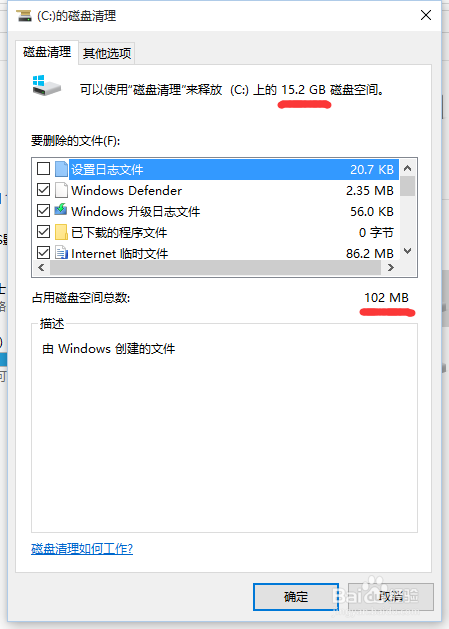
7、通过系统分析我们知道了这些都是些临时安装文件和以前的安港粕登漪装包,我们是完全可以把它删除的。这不影响我们电脑的使用,最后大家选择点清理就行了。

